無料体験を今始めよう!
メールアドレス*
お使いのメールアドレスをご入力いただくことによって、無料のニュースレターにサインアップしています。退会のご要望はメール内のリンク先をクリックして保存すれば完了です。お客様の個人情報は厳正な管理の下で安全に保管しておりますので、ご安心ください。(プライバシーポリシー)
概要:
VPNや位置情報変更ツールがあれば、ポケモンGOで現在地を変えることが簡単にできちゃいます。
人気ゲーム、ポケモンGOの醍醐味と言えば、様々なポケモンを捕まえて、コレクションを増やしていくことでしょう。だが、より多くのポケモンを捕まえるには、出来るだけ多くのポケストップやジムに足を運び、そこで便利なアイテムを見つける必要があります。
そのためには、自分自身がリアルの世界を頻繁に移動しなくてはなりません。特にコロナウイルス流行下では、それが困難な場合があります。
したがって、このゲームをより楽しむには、位置情報の変更方法を知っておく必要があります。それにより、在宅でもポケモンGOを存分に楽しむことが可能になります。iOSユーザー、Androidユーザーそれぞれに適したツールを紹介していきます。
iOSでポケモンGOの現在地を変更する際は、デスクトップソフトウェアまたはiOSアプリのどちらかを選べます。
ポケモンGO位置情報変更ツールであるEaseUS MobiAnyGoを含め、現在地を変更できるデスクトップソフトウェアはたくさんあります。お使いのPCにこうしたツールをインストールすれば、ポケモンGOプレイ中もiPhoneの位置情報を好きな場所へ変更でき、2点間以上の移動も可能になります。さらに、ソーシャルプラットフォームに仮想ロケーションを共有することや、他の位置情報アプリに連動させることもできます。
〈操作手順〉
ステップ1.iPhone/iPadをパソコンに接続して、EaseUS MobiAnyGoを開きます。一番最初の画面で「スタート」ボタンをクリックしてプロセスを開始します。
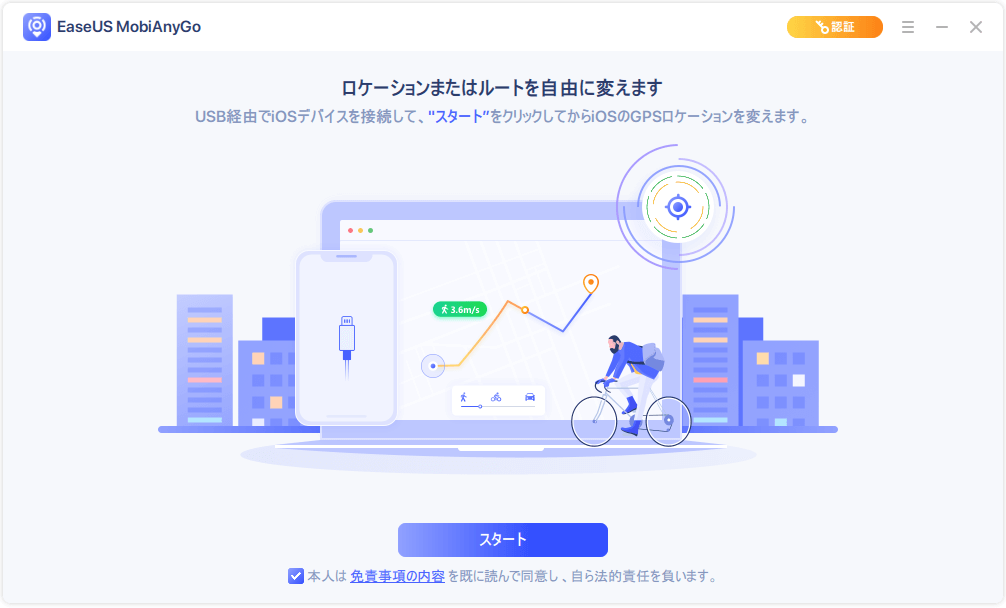
ご注意:プロセスを開始する前に、バックグランドで位置情報サービスを使用しているアプリを全部閉じる必要があります。
ステップ2.iOS端末のロックを解除して、コンピューターを信頼します。ここでロードプロセスが自動的に開始されます。
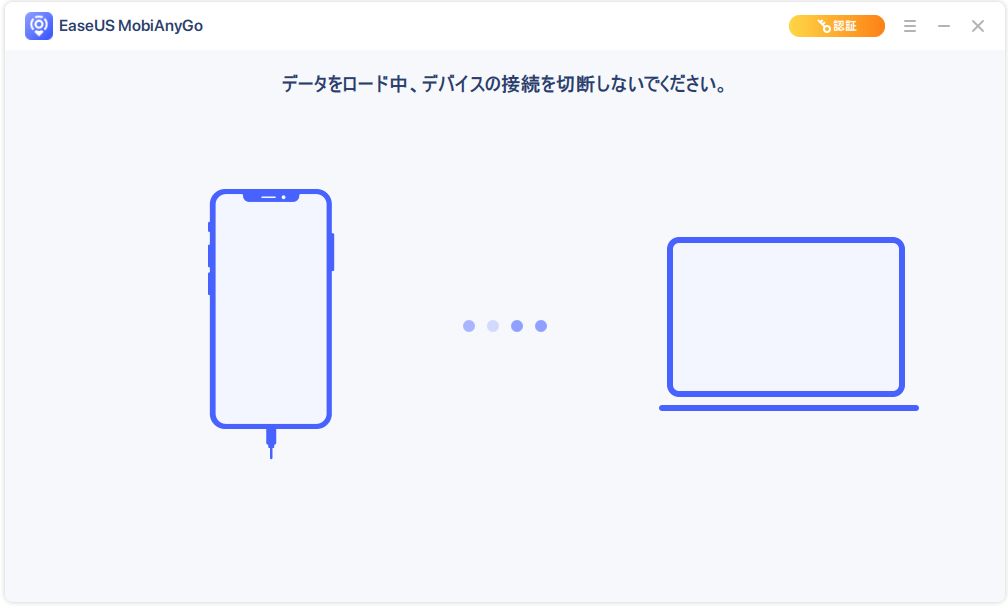
ステップ3.ロードのプロセスが完了すると、画面の右上にある2つのスポット/4つのスポットを選択し、検索バーで行く場所を2つ/4つを検索して設定すれば、「移動」ボタンをクリックします。
ここで、端末の位置情報が先に設定した点の順に従って、自動的に移動されるので、自宅にいて全く移動しなくても、ポケモンゴーを楽しんで新しいポケモンをゲットすることができます。

別の選択肢として、iOSアプリを用いる方法があります。デスクトップソフトウェアと比較しても、iOSアプリは使いやすいです。ここでは例として、iPokéGoを紹介します。
名前の通り、このアプリはポケモンGO専用に設計されております。デバイスで探知された位置情報を変更できるため、ポケモンGO位置情報変更ツールとして役割を果たします。
加えて、iPokéGoはアップルストアで販売され、簡単にiPhoneにインストールできるという、他のツールよりも便利な特徴があります。
このアプリに関する詳しい情報をもっと知りたい方は、公式サイトをご覧ください。
AndroidでポケモンGOの現在地を変更する際は、モバイルアプリの使用が一般的な選択でしょう。例として、Surfshark VPNを使った変更方法を紹介します。
手順は以下の通りです:
ステップ1. Surfsharkに登録、購入手続きをします
ステップ2. お持ちのAndroidデバイスにSurfsharkをダウンロード、インストールします
ステップ3. 「設定」>「端末情報」と進み、「ビルド情報」を7回タップし開発者モードを有効にします
ステップ4. 「設定」>「開発者向けオプション」と進み、「仮の現在地情報アプリを選択」または「擬似ロケーションを許可」を有効化し、Surfsharkを選択します
ステップ 5. Mock Mock Locationsをダウンロード、インストールし、異常なくSurfsharkが使えるか確認します
ステップ6. Surfsharkを開き、位置情報を変更します
ステップ7. ポケモンGOを開き、先ほど変更した場所にあるポケストップやジムに行ってみましょう。

Surfshark VPNの設定に困った際は、公式ガイドのSurfshark Help Center(にアクセスしてみてください。詳細が書かれております。
GPS変更ツールがあれば、外出しなくてもポケモンGOを変わらず楽しむことができます。ここで紹介したツールに関心がなかったとしても、インターネットで検索すればさらに選択肢が広がります。上手く機能するツールを見つけられるといいですね。
主な内容:
地域と言語
ご購入前のお問い合わせ(日本語・英語)
無料版、試用版に関するお問い合わせ、またはご注文中のご質問はここをクリックしてください。製品版をご購入されたお客様はこちらでダウンロードリンクとライセンスコードの発行を依頼することができます。
ご購入後のお問い合わせ(日本語・英語)
EaseUS製品の使い方、機能に関するお問い合わせにご対応いたします。ここをクリックして、チャットを開始してください。
メールサポート(日本語・英語)
日本語対応をご希望される場合、support@easeus.comまでご連絡ください。お問い合わせメールの件名に【日本語対応希望】の明記をお願いいたします。
日本語対応時間帯:
上記のいずれかサービスの日本語対応をご希望される方は、平日(月曜~金曜)の午前10時から午後19時までお問い合わせください。
無料体験を今始めよう!
メールアドレス*
お使いのメールアドレスをご入力いただくことによって、無料のニュースレターにサインアップしています。退会のご要望はメール内のリンク先をクリックして保存すれば完了です。お客様の個人情報は厳正な管理の下で安全に保管しておりますので、ご安心ください。(プライバシーポリシー)